- 公開日:
スプレッドシートで印刷を横向きにする方法
スプレッドシートで売上表などの表形式の資料を作成している場合、データ量が多ければ多い程、どうしても横長になってしまいます。
そのため縦向きで印刷をしてしまうと、1ページにデータが入りきらずに表が途中で途切れてしまい、せっかく作成した資料が見づらくなってしまうということも少なくありません。
この記事では、スプレッドシートで印刷を横向きにする方法をご紹介しておりますので、ぜひお役立てください。
スプレッドシートで印刷を横向きにする方法
スプレッドシートで印刷を横向きにする方法をご紹介します。
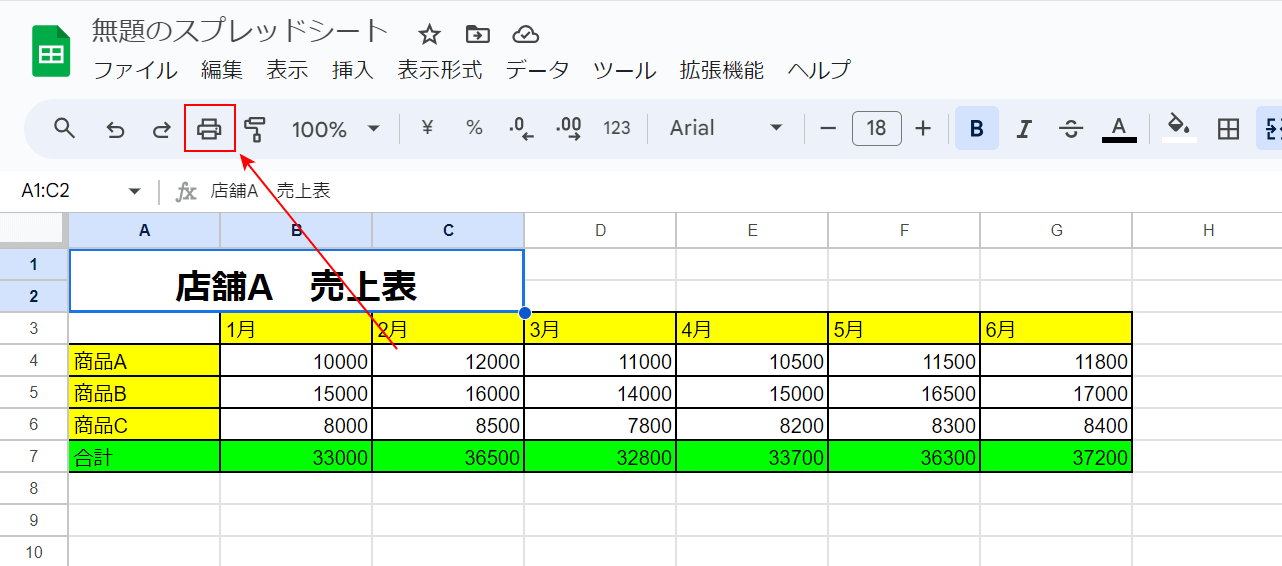
スプレッドシートを開きます。
画面左上の「印刷」ボタンを押します。
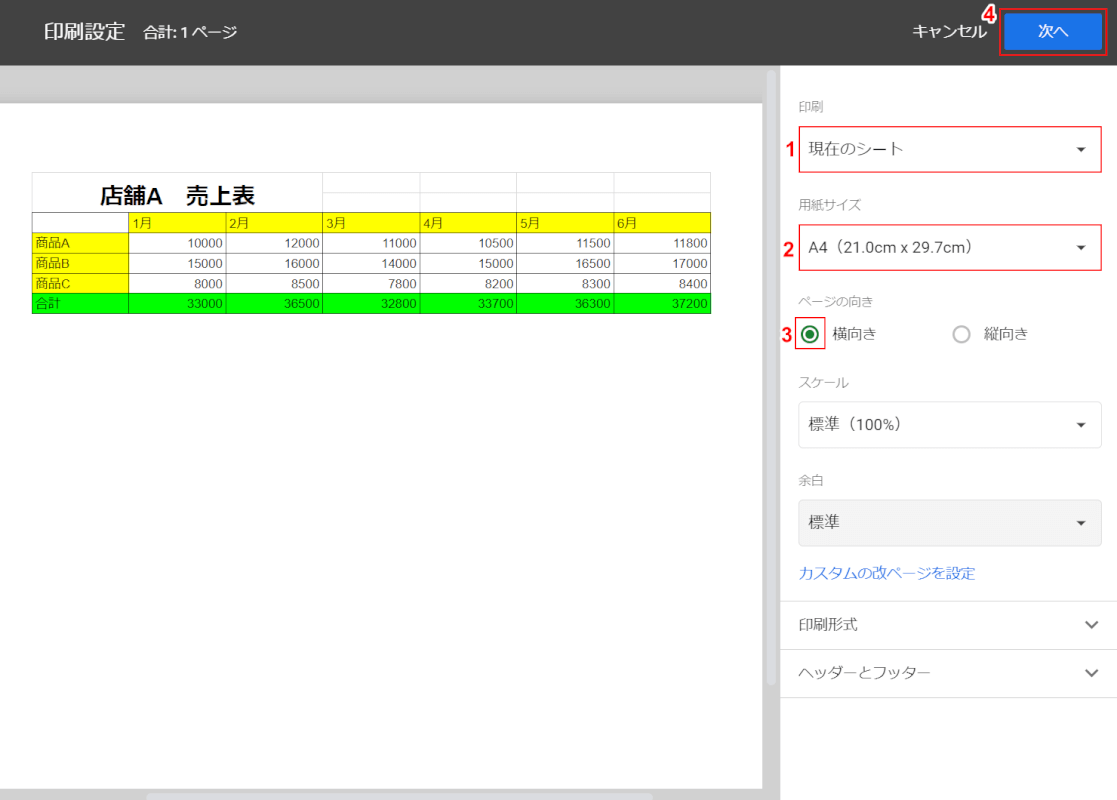
「印刷設定」が開きました。
①「印刷」で「現在のシート」、②「用紙サイズ」で任意の用紙サイズ(例:A4)をそれぞれプルダウンから選択します。
③「ページの向き」で「横向き」を選択し、④「次へ」ボタンを押します。
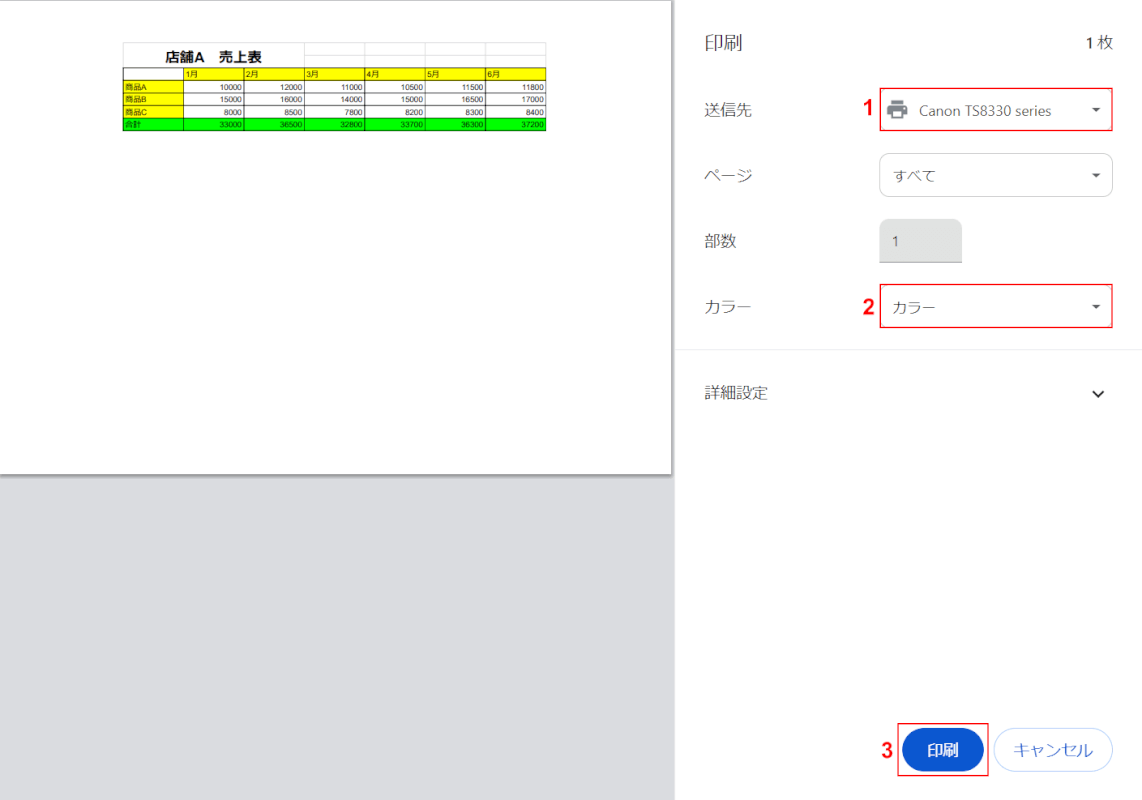
「印刷」が表示されました。
①「送信先」のプルダウンから印刷に使用するプリンターを選択し、②「カラー」で印刷のカラー設定を指定します。③「印刷」ボタンを押します。
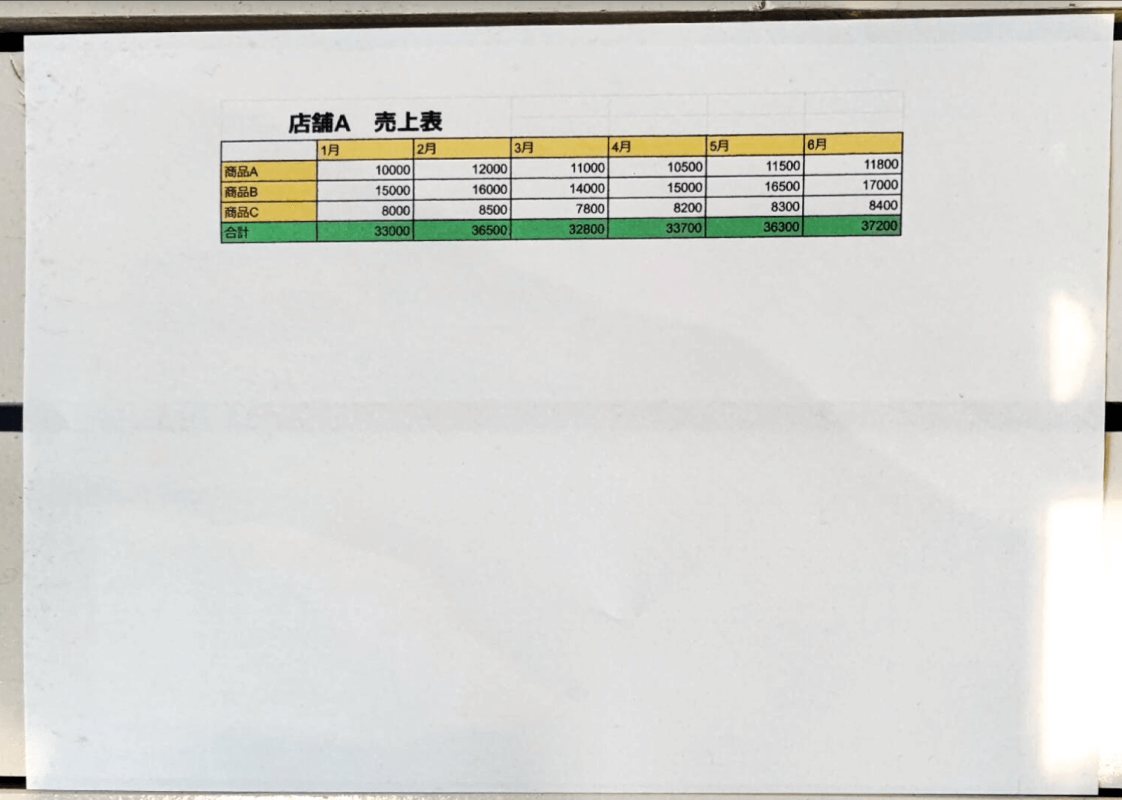
スプレッドシートを横向きで印刷することができました。
1ページに収めて横向きで印刷する方法
スプレッドシートの表が横長の場合、横向きで印刷したとしても1ページに収まりきらないことがあります。
そんな時には設定を変更することで、表の倍率が自動調整され、スプレッドシートを1ページに収めて横向きで印刷することができます。
ただし、倍率が調整される影響から「項目が小さくなりすぎてしまい、表が見づらくなる」という可能性もありますのでご注意ください。
スプレッドシートを1ページに収めて横向きで印刷する詳しい方法は以下の通りです。
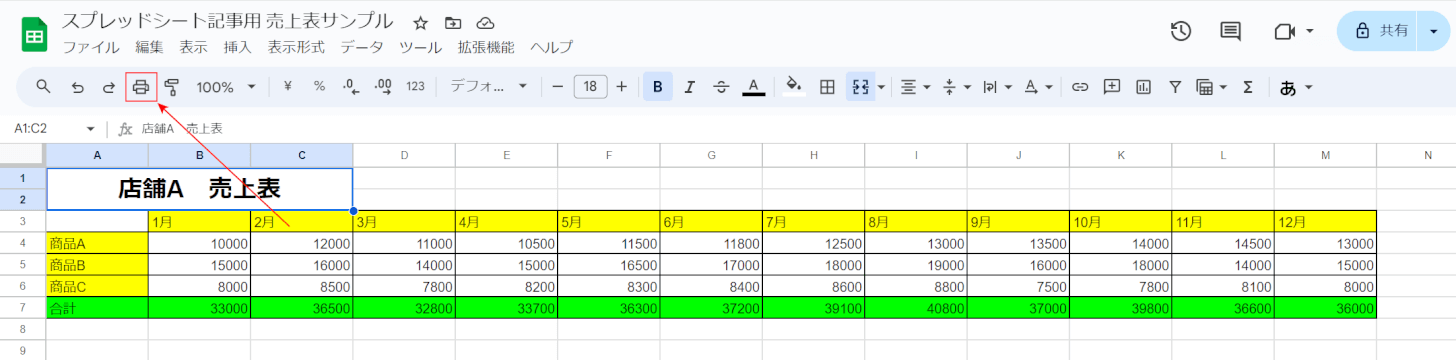
スプレッドシートを開きます。
画面左上の「印刷」ボタンを押します。
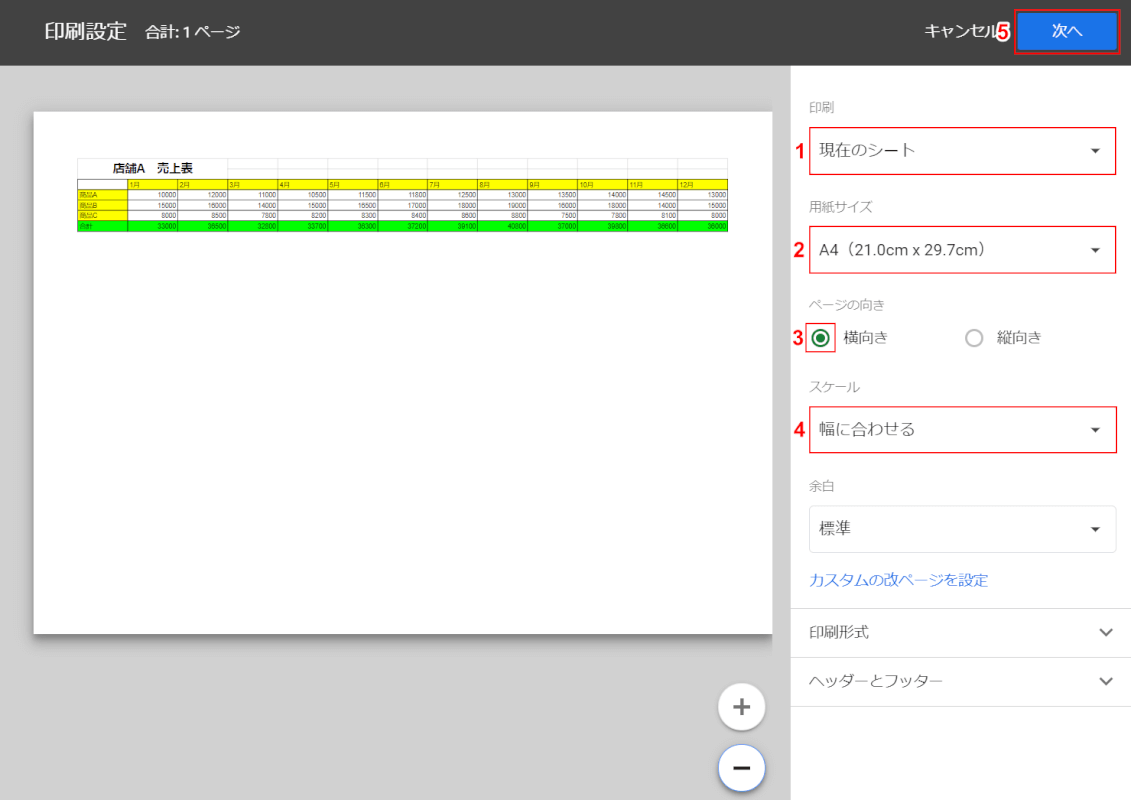
「印刷設定」が開きました。
①「印刷」で「現在のシート」、②「用紙サイズ」で任意の用紙サイズ(例:A4)をそれぞれプルダウンから選択します。
③「ページの向き」で「横向き」、④「スケール」で「幅に合わせる」を順に選択し、⑤「次へ」ボタンを押します。
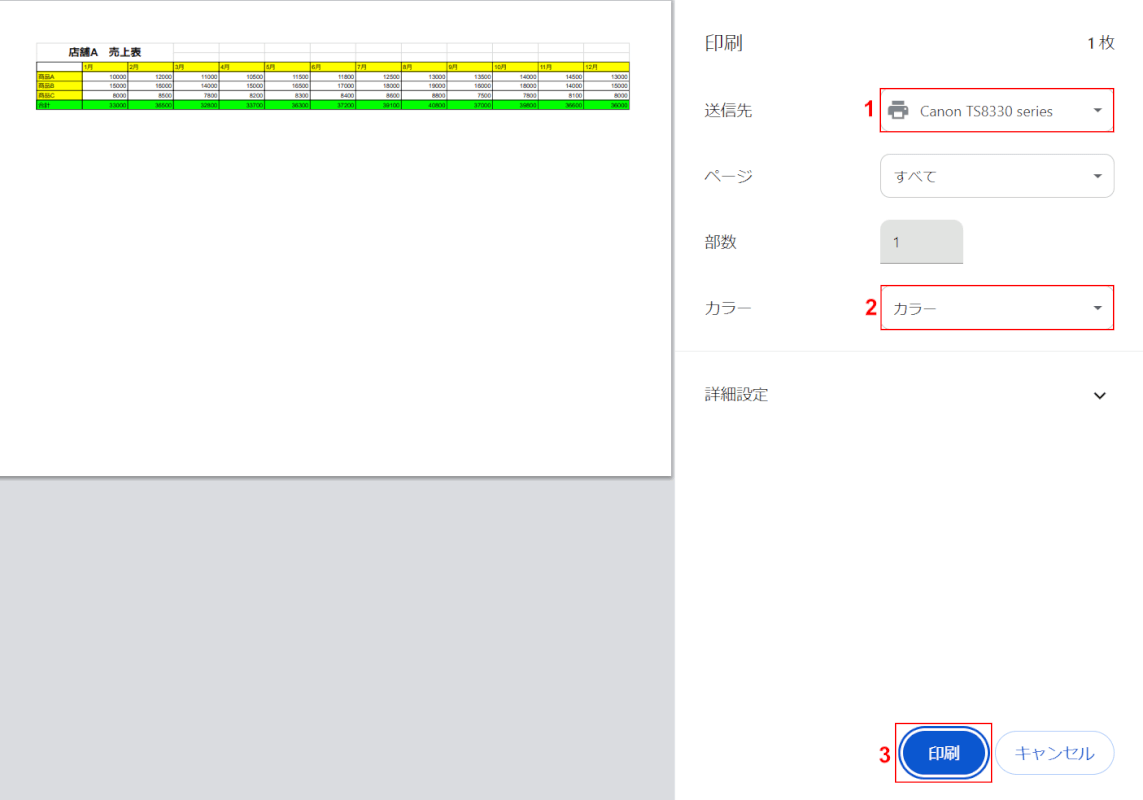
「印刷」が表示されました。
①「送信先」のプルダウンから印刷に使用するプリンターを選択し、②「カラー」で印刷のカラー設定を指定します。③「印刷」ボタンを押します。
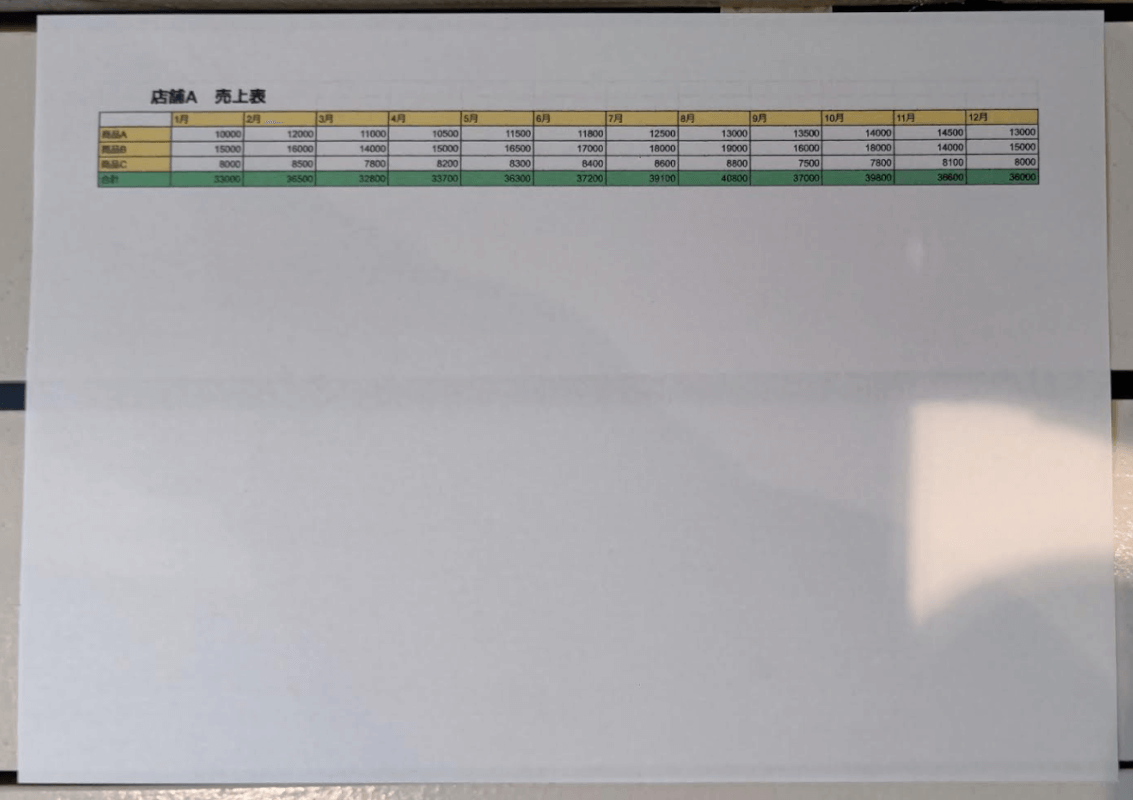
スプレッドシートを1ページに収めて、横向きで印刷することができました。